Excel 数式のエラーの原因と対処方法を調べるには?

Excelの関数の入力方法や編集方法、エラーが表示された時の対処方法など、覚えておくと便利な知識について学習しましょう。
Excel2021/Excel2019/Excel2016

数式のエラーの原因と対処方法を調べるには?

エラーチェックオプション
数式を間違って入力すると、セルに英語の文字が表示されることがあります。この文字のことを エラー値 といいます。
関数を利用した数式を実行した際、関数名が間違っていたり、識別できない引数が指定されていると、数式を入力したセルに「エラー値」が表示されます。エラー値は、エラーの内容によって異なるので、数式のどこが間違っているのか原因を特定することができます。訳のわからない文字がセルに表示されたら、それは「数式に間違いがありますよ!」とExcelがメッセージを出してくれているのです。
エラーチェックオプションを利用して、エラー値「#NAME?」が表示された原因とその対処方法を調べてみましょう。
■操作方法は下記のとおりです。
1.エラー値が表示されたセルをクリックします。
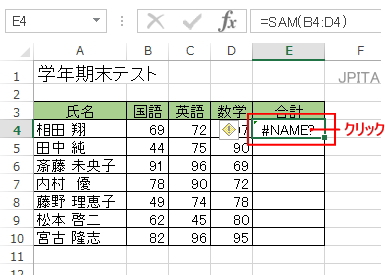
[エラーチェックオプション]が表示されます。
2.エラーチェックオプションをクリックして、表示されたメニューから[このエラーに関するヘルプ]を選択します。
《操作結果》
表示されたエラー値の原因と対処方法を確認する画面が表示されます。
該当する原因をクリックすると、その対処方法が表示されます。
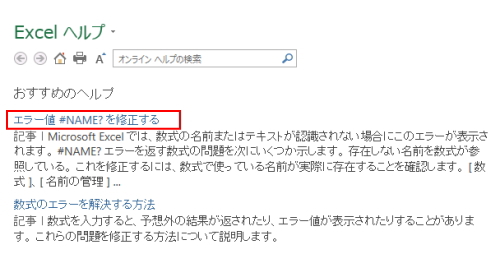
■関連ページ